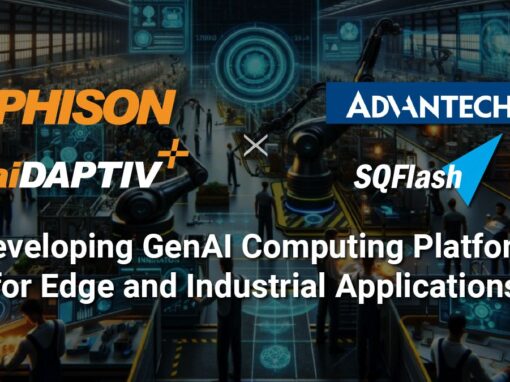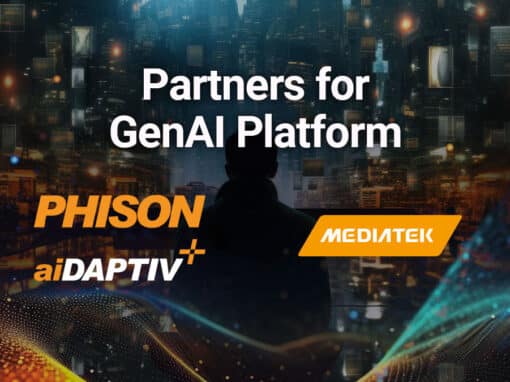Einführung
Ende 2020 brachten Intel-Partner Core-Prozessoren der 11. Generation auf den Notebook-Markt. Die neuen Plattformen brachten die fantastischen Fähigkeiten von PCI Express 4.0 erstmals in den mobilen Bereich. Bis zur Intel Core-Plattform der 11. Generation war die Technologie nur für Desktops und Server verfügbar.
Notebook-Hersteller entwickeln Produkte, die den Preisvorgaben entsprechen. In vielen Modellen werden Systeme mit leistungsschwachen Speicherkomponenten ausgeliefert, um die angestrebten Preispunkte zu erreichen. Käufer können die mit neuen Prozessoren und Chipsätzen verbundenen Funktionen nutzen, Kompromisse bei anderen Komponenten ermöglichen es den Systemherstellern jedoch, niedrigere Preise zu erzielen. Da die mobilen Core-Prozessoren der 11. Generation „Tiger Lake“ von Intel in Systemen ausgeliefert werden, die nur $450 kosten, kann es mehrere Kompromisse geben.
Kostengünstigere Systeme verwenden häufig ältere Technologien wie weniger Systemspeicher und eine geringere Bildschirmqualität. Ein weiterer Bereich, in dem die Systementwickler Kosteneinsparungen erzielen, ist das Speichersystem, die SSD.
Das Speichersystem in einem PC wirkt sich direkt auf das Benutzererlebnis aus. Wir alle erinnern uns daran, wie magisch es war, nachdem wir zum ersten Mal eine SSD installiert hatten. Möglicherweise haben Sie das komplette System bereits mit installierter SSD gekauft oder das Laufwerk selbst hinzugefügt. Die Ergebnisse waren besser, Seiten und Ordner wurden sofort geöffnet. Ihre Aufgaben werden im Vergleich zu Systemen mit rotierenden Festplatten auch viel schneller erledigt.
Die ersten Consumer-SSDs, die mit veralteter, von Festplattenlaufwerken übernommener Technologie an die Systeme angeschlossen wurden. NVMe oder Non-Volatile Memory Expressbrachte einen neuen Kommunikationsstandard mit sich, der speziell dafür entwickelt wurde, die Funktionen der Flash-Technologie zu nutzen. Vereinfacht ausgedrückt ermöglicht NVMe dem Hostsystem, schneller und mit mehr Gesprächen gleichzeitig mit der SSD zu kommunizieren.
Die Flash-Technologie hat sich weiterentwickelt. Mit jeder Generation der Controller- und Flash-Technologie sehen wir Verbesserungen sowohl bei der Effizienz als auch bei der Geschwindigkeit. Der Phison PS5018-E18 nutzt den branchenführenden 12-nm-Herstellungsprozess mit der Möglichkeit, mit dem neuesten Flash-Speicher mit einer Busgeschwindigkeit von 1600 MT/s zu koppeln.
Heute werden wir alle neuen Teile zusammenfügen, um Notebook-Benutzern das bestmögliche Benutzererlebnis zu bieten. Wir kombinieren Intels Core-Prozessor der 11. Generation mit einer Phison E18-Referenzdesign-SSD und sehen uns die Ergebnisse im Vergleich zu einer älteren SSD an, die in unserem $1050-Notebook enthalten war.
PCIe 3.0 vs. PCIe 4.0 Speicherbandbreite
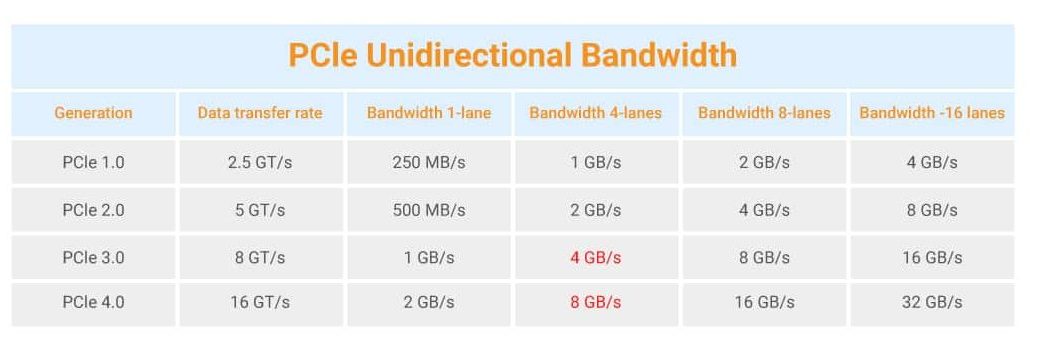
Bevor wir mit dem Zerlegen des Notebooks beginnen, wollten wir den Unterschied in der Bandbreite zwischen PCI Express (PCIe)-Generationen zeigen.
Die unidirektionale PCIe-Bandbreite hat sich mit jeder Generation verdoppelt. Die meisten Consumer-SSDs nutzen vier PCIe-Lanes. Der Bandbreitenunterschied zwischen PCIe 3.0 x4 und PCIe 4.0 x4 beträgt 4 GB/s bis 8 GB/s verfügbare Bandbreite.
Die Testplattform

Intels Core-Prozessoren der 11. Generation werden in Notebooks bereits ab $450 ausgeliefert und steigen von dort aus auf. Systeme, die mit GPUs und großem Systemspeicher konfiguriert sind, können die Kosten auf über $2000 drücken. Das System, das wir uns heute ansehen werden, wird für $1050 verkauft und wird mit einer PCIe 3.0 SSD, die erstmals 2019 auf den Markt kam, und 32 GB Systemspeicher ausgeliefert. Das gleiche System mit 16 GB Systemspeicher wird für weniger als $900 verkauft.
Das Notebook verfügt über zwei M.2-Steckplätze, die für Laufwerke mit einer Länge von bis zu 80 mm geeignet sind (oft als M.2 2280-Formfaktor bezeichnet). Der Intel-Chipsatz unterstützt in dieser beliebten Konfiguration eine PCIe 4.0- und eine PCIe 3.0-SSD.
Vergleich der Antriebe
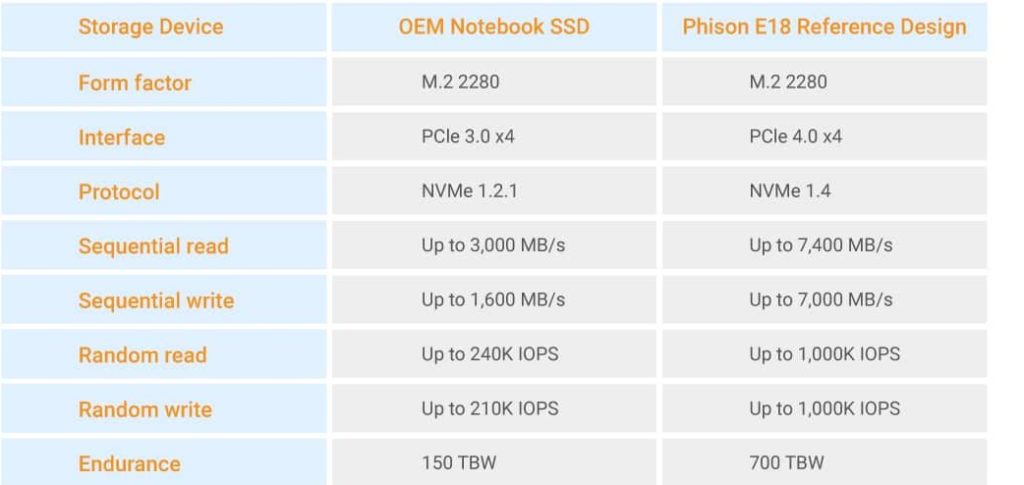
Unser Testsystem wurde mit einer einzelnen M.2 2280 Formfaktor PCIe 3.0 x4 SSD ausgeliefert. Dieses Modell erschien erstmals Anfang 2019 als speziell angefertigtes OEM-Laufwerk. Selbst bei der Markteinführung im Jahr 2019 blieb die Leistung des Laufwerks hinter den Produkten auf dem Einzelhandelsmarkt zurück.
Im Gegensatz dazu ist die Phison PS5018-E18, die heute von unseren Partnern ausgeliefert wird, die schnellste verfügbare Consumer-SSD. Es liefert über 7.400 MB/s, um Ihre täglichen Aufgaben schnell und präzise zu erledigen. Das E18-Referenzdesign übertrifft die Spezifikationen des OEM-Laufwerks in allen Leistungs- und Ausdauerkategorien um mehr als das Doppelte. Die E18 ist eine moderne SSD, die für moderne Workloads entwickelt wurde.
SSD einbauen
In diesem Abschnitt gehen wir Schritt für Schritt durch den Einbau einer Phison E18-basierten SSD in ein modernes Notebook.
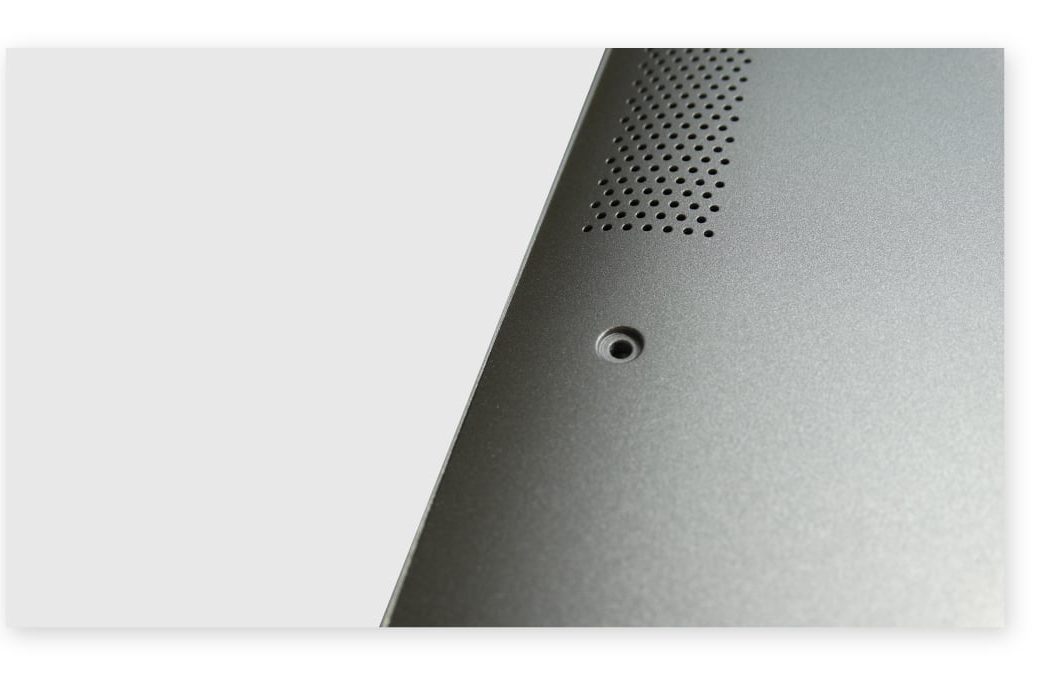
Suchen und entfernen Sie die Schrauben, mit denen die untere Abdeckung des Notebooks befestigt ist. Hierzu ist in der Regel ein Kreuzschlitzschraubendreherkopf #2 erforderlich.

Wenn die Schrauben entfernt sind, können Sie die Abdeckung vom System entfernen, um die inneren Komponenten freizulegen. Dieses System verfügt über zwei M.2-Steckplätze, die bis zu 2280-Formfaktor-Laufwerke aufnehmen können. In diesem Bild zeigen wir zwei installierte Phison E18-Referenzdesign-Laufwerke. Das erste Laufwerk befindet sich in der oberen linken Ecke und das zweite Laufwerk befindet sich auf der rechten Seite. Bei diesem System befindet sich der PCIe-4.0-Steckplatz auf der rechten Seite.
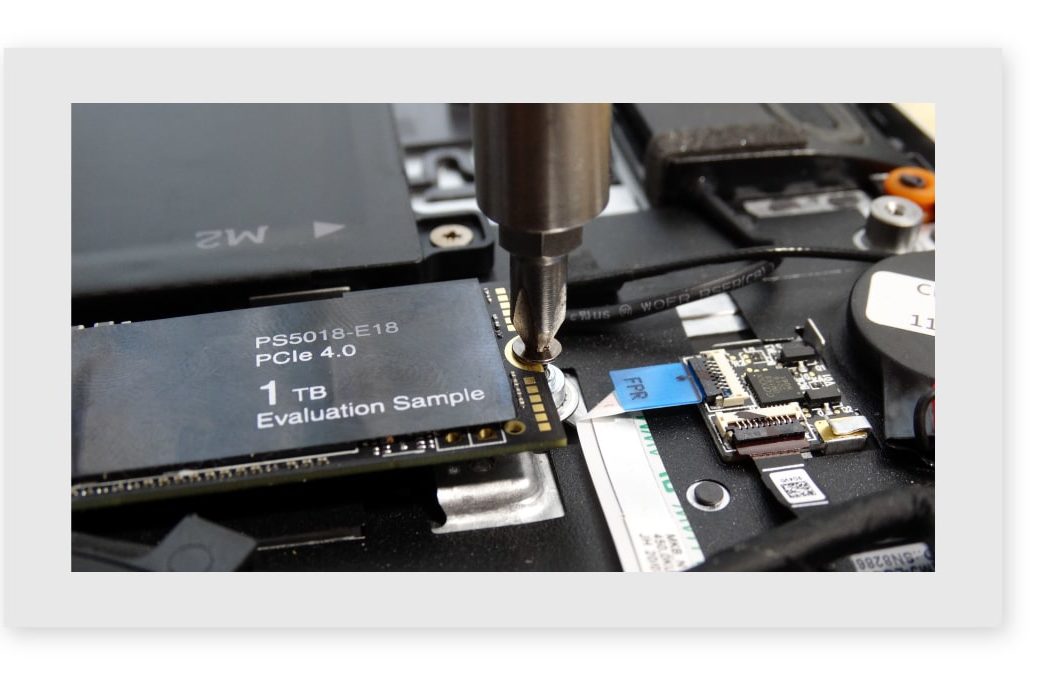
Um die vorhandene SSD zu entfernen, suchen Sie nach der kleinen Schraube, mit der das Laufwerk im M.2-Steckplatz befestigt ist. Nach dem Entfernen der Schraube sollte sich eine Seite anheben. An diesem Punkt können Sie die SSD aus dem M.2-Steckplatz ziehen.

Die neue SSD wird wie abgebildet im gleichen Winkel in den M.2-Steckplatz eingesetzt. Wenn das Laufwerk in den Steckplatz geschoben ist, können Sie das andere Ende vorsichtig nach unten drücken und die Schraube anbringen, mit der das Laufwerk befestigt ist.

Wenn das Laufwerk gesichert ist, können Sie die Notebook-Abdeckung wieder anbringen. Es ist wichtig, die Schrauben festzuziehen, aber nicht zu fest anzuziehen.
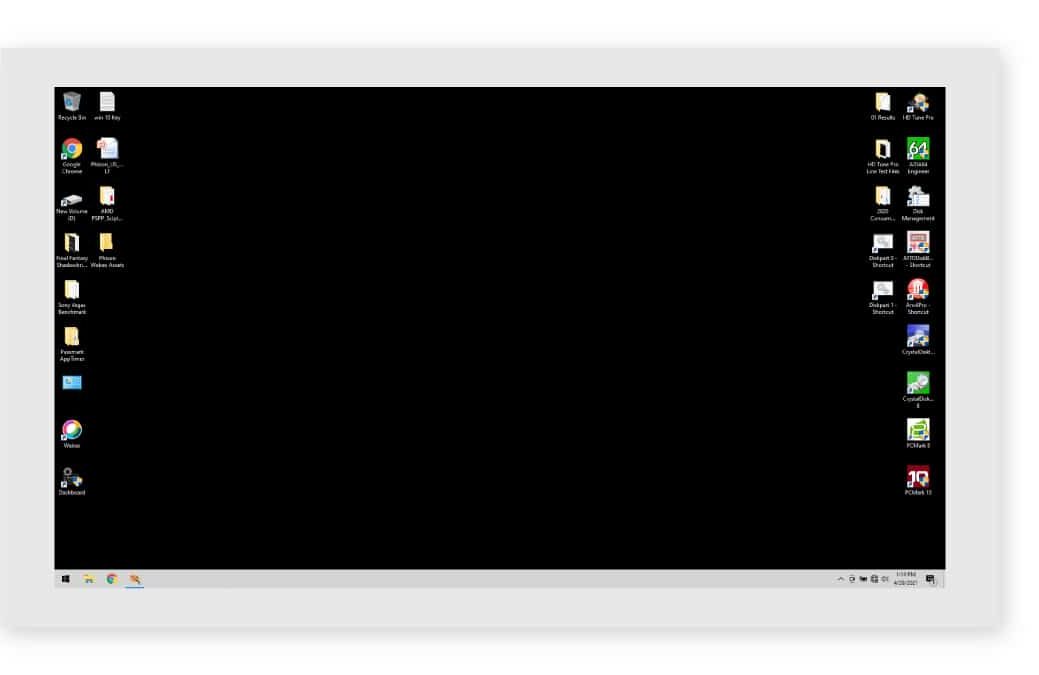
Installieren Sie abschließend das Betriebssystem Ihrer Wahl neu oder verwenden Sie ein externes Speichergehäuse und Software, um die Daten vom alten Laufwerk auf das neue zu klonen.
Leistungsvergleich
Wenn das Betriebssystem installiert ist, können wir Software auf unserem System ausführen.
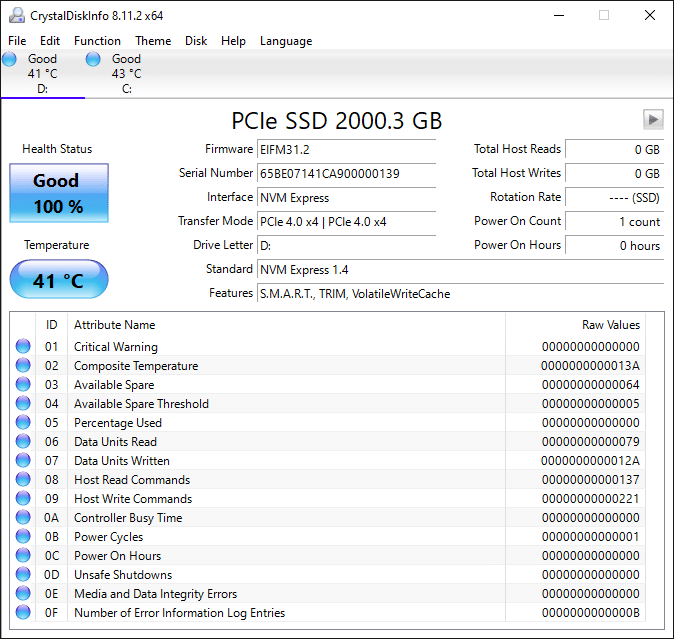
Wir beginnen mit der Ausführung von CrystalDisk Info, um zu überprüfen, ob sich unser Laufwerk in einem PCIe 4.0-Steckplatz befindet. Wenn nicht, müssen Sie das Laufwerk im anderen M.2-Steckplatz installieren, um PCIe 4.0 nutzen zu können.
Laufwerk, das im Lieferumfang des Intel-Core-Notebooks der 11. Generation enthalten ist
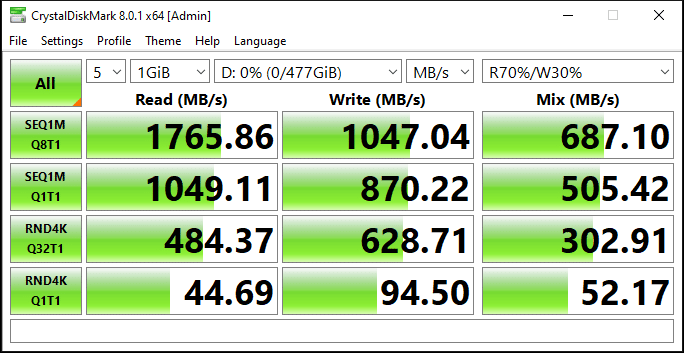
Auf den Phison E18 aufgerüstet
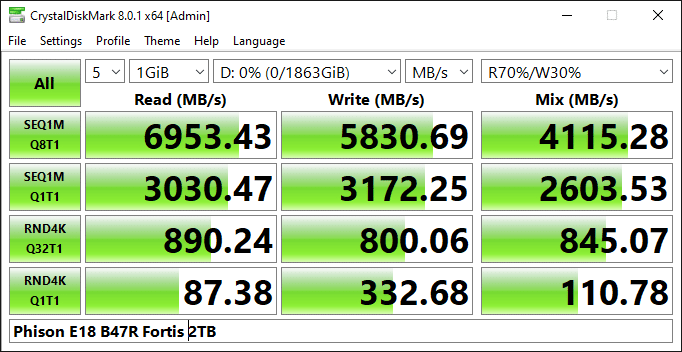
Die nächste Software, die wir ausführten, war ein beliebter Speicher-Benchmark für Endverbraucher namens CrystalDisk Mark. Hier finden Sie die Software CrystalDisk Mark und Crystal Disk Info.
Oben sind die Ergebnisse des Laufwerks, das mit dem Intel Core-Notebook der 11. Generation geliefert wurde, und unten sind die Ergebnisse des Phison E18. Die Ergebnisse zeigen eine starke Leistungssteigerung bei den synthetischen Workloads durch den einfachen Wechsel zu einer modernen Hochleistungs-PCIe-Gen4-SSD.
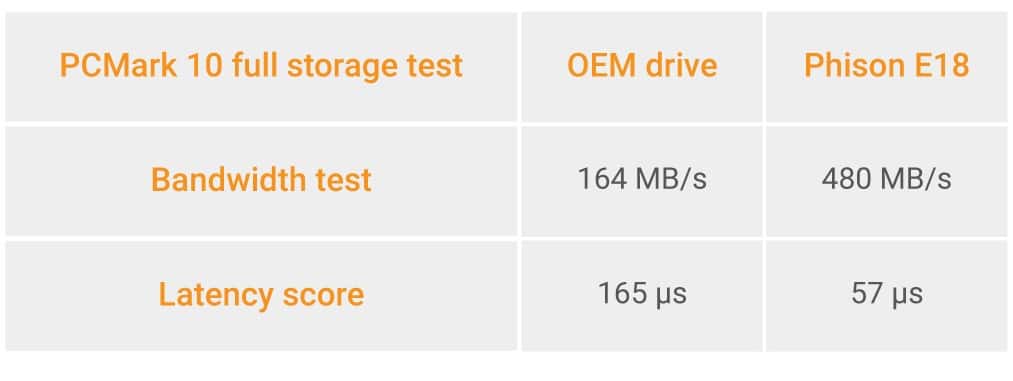
Um die Leistung unter realen Bedingungen zu zeigen, haben wir beide Laufwerke in unserem Notebook mit der PCMark 10-Software von UL betrieben. Diese Software misst die Gesamtsystemleistung und verfügt über einen speziellen Test nur für das Speichersystem.
In der obigen Tabelle vergleichen wir zwei Leistungskennzahlen. Der erste ist der durchschnittliche Durchsatz der Anwendungen in der Testsuite. Dazu gehören Spiele, Microsoft Office- und Adobe-Anwendungen. Die zweite Messung ist die durchschnittliche Speicherlatenz. Die Latenz definiert, wie schnell sich ein System anfühlt. Die reduzierte Latenz ist der Grund, warum sich Ihre erste SSD so viel schneller anfühlte als Ihre Festplatte.
Die Ergebnisse zeigen eine massive Steigerung der Anwendungsdurchsatzleistung. Dadurch können Ihre Anwendungen Aufgaben schneller abschließen, sodass Sie mehr Arbeit an einem Tag erledigen können. Die Latenzverbesserung ist ebenso groß. Dadurch können Ihre Anwendungen schneller als je zuvor geöffnet werden.
Der Phison E18 verdoppelt die Durchsatzbandbreite mehr als und zeigt eine nahezu dreifache Reduzierung der Latenz. Für viele wird die Verringerung der Latenz vorteilhafter sein, da sie eine Steigerung der Gesamtreaktionsfähigkeit des Systems bedeutet.
Abschluss
Die Aufrüstung Ihres Systemspeichers ist eine kostengünstige Möglichkeit, Ihr Computererlebnis zu verbessern. Unser E18 ist ein hervorragendes Upgrade für die Intel Notebook-Plattform der 11. Generation. Heute haben wir große Steigerungen der Systemreaktionsfähigkeit und Anwendungsleistung festgestellt. Wenn Sie ein Upgrade durchführen, ist es auch ein ausgezeichneter Zeitpunkt, die Gesamtspeicherkapazität Ihres Systems zu erhöhen, sodass Sie sich nicht darum kümmern müssen, Daten rechtzeitig zu löschen, bevor neue Daten eintreffen.
SSDs mit Phison E18-Controllern finden Sie bei unseren Partnern zu Preisen ab $89,99 für 500-GB-Modelle.